Questo tutorial vi guiderà per aiutare la creazione di un impressionante illustrazione 3D punto interrogativo usando Microsoft PowerPoint funzioni incorporate al fine di rendere Q & A diapositive di PowerPoint o semplicemente inserendo bei punti interrogativi nelle presentazioni. Cercheremo di raggiungere il punto interrogativo mostrato nella figura in basso con un bel ombra e l'effetto smusso. Se inseriamo un punto interrogativo in PowerPoint, allora è facile per farlo sembrare come un punto interrogativo 3D. Qui vi mostreremo come farlo.

Fase 1 - Inserire il testo punto interrogativo char
Cominciamo la creazione di una forma di testo semplice e aggiungere il? segnare alla diapositiva.
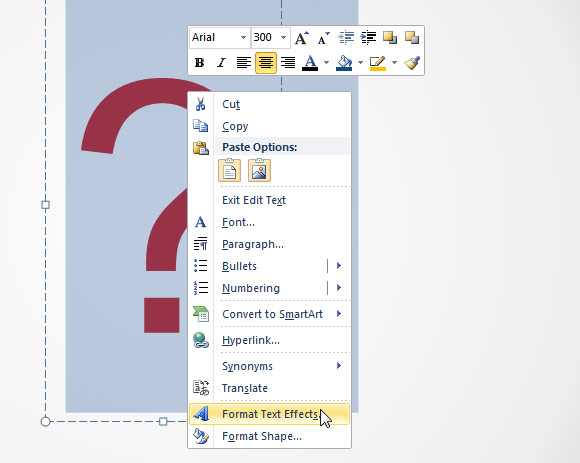
Una volta che hai il punto interrogativo nella diapositiva, selezionare il testo e quindi fare clic destro per scegliere Effetti formattare il testo.
Fase 2 - Modifica opzioni di rotazione e di raso
Utilizzando la finestra di dialogo Effetti formato di testo è possibile selezionare le opzioni 3D tra cui la rotazione 3D, che vi aiuterà a ruotare il testo da qualsiasi grado di rotazione desiderato.
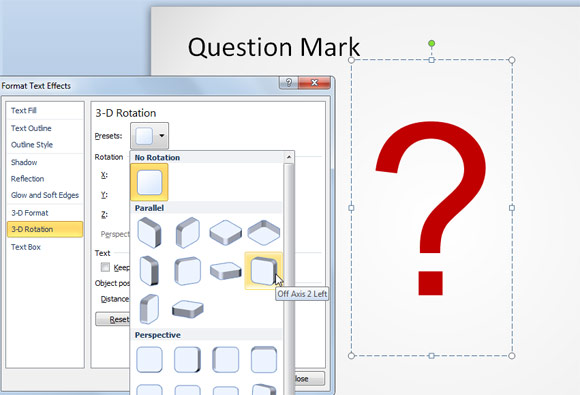
È anche possibile scegliere il tipo di carattere Arial Black per il carattere un aspetto più ponderato. Ecco un esempio dopo aver scelto le opzioni di testo 3D e tipo di carattere Arial Black.
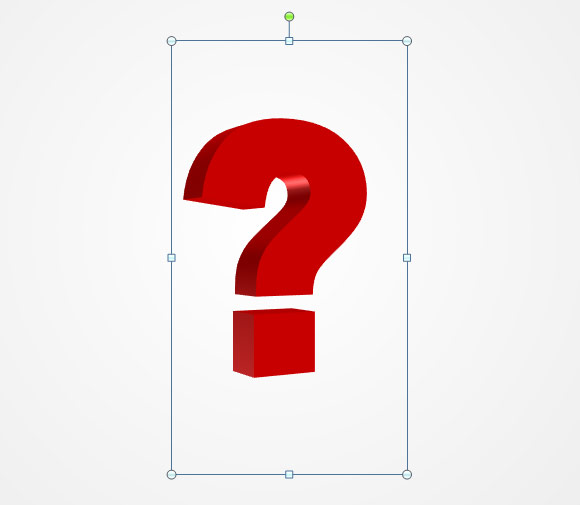
Dopo aver scelto le opzioni di rotazione è anche possibile modificare le opzioni di formato 3D. Qui è possibile scegliere il livello di smussatura e la profondità. In questo esempio abbiamo utilizzato 40 pt per la profondità e 15 pt per la larghezza e l'altezza nel campo Bevel.

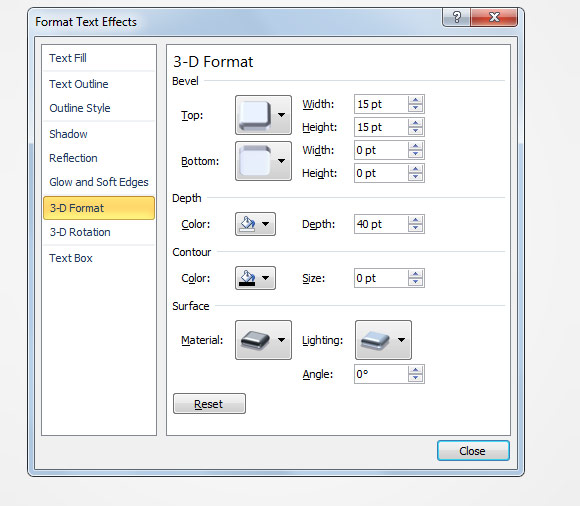
Fase 3 - Aggiungere un effetto ombra
Si può facilmente aggiungere un effetto ombra con le proprietà delle forme di PowerPoint, ma in questo caso si utilizzerà uno stile ombra sottile, come nella foto. Al fine di aggiungere questo effetto ombra useremo una forma e riempirlo con un riempimento sfumato per simulare l'ombra.
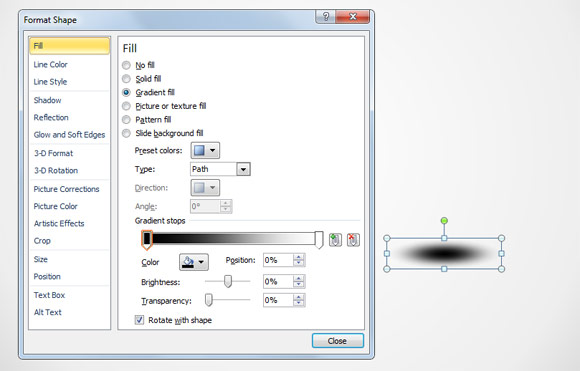
Infine, spostare l'ombra all'indietro e posizionarlo dietro il 3D punto interrogativo.

È possibile utilizzare questo metodo per rendere impressionante Q & Una diapositiva disegni da utilizzare come ultima diapositiva per le presentazioni di PowerPoint o creare layout impressionante che utilizzano Microsoft PowerPoint.
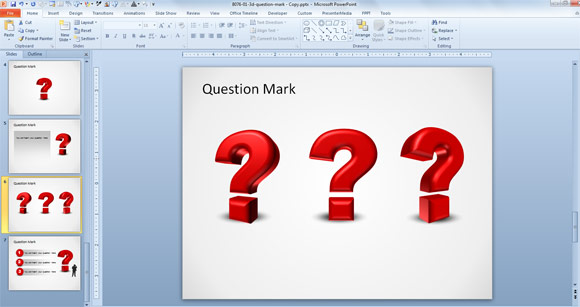
Se siete alla ricerca di modelli di PowerPoint maggiore qualità allora si può prendere in considerazione per verificare i modelli Premium Punto interrogativo PowerPoint con animazioni e 3D Question Marks. Oppure, in alternativa è possibile scaricare gratuitamente questo modello 3D Question Mark di PowerPoint con il file di esercitazione gratuitamente da questo link qui sotto.
3D Question Mark (419)